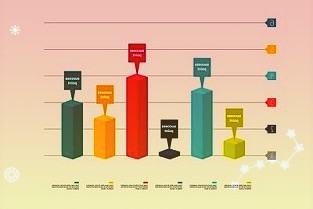本文总计:1913 字
预计阅读时间:5 分钟
诶嘿,是不是被这个标题骗进来了,没错,今天确实是要教大家如何套模板。
这个问题的缘起,是有同学问:怎么从一套模板中提取出元素并糅合运用到 PPT 中呢?又该怎么去找到合适的模板呢?
我先把最后的问题给回答了,去哪里找合适的模板。
在咱们社群里,经常会发一些国外的优质 PPT 模板源文件,这些模板都是我们筛选过的,质量都不错。
最后,还可以在 AboutPPT 导航搜索“PPT 模板”,我们收集整合了超多 PPT 模板网站,有很多可以免费下载的站点。
至于如何套模版,并不是常规的复制粘贴,这样做虽然很方便,但内容只能跟着版式走,徒有其形,未具其神。
今天,依然是从风格探索的角度,教大家如何套模板,确切地说,是如何抄模板。
这是咱们 PPT 风格研磨专栏的第三期:商务风探索。
01. 设计要素
我们在社群中分享过很多数据报告,不少页面对多文字与多数据的处理都是一绝,我从里面抽一页带大家看一下:
① 纯色背景与衬底;
② 橙色+冰蓝色;
③ 使用轻量阴影;
④ 数字放大突出;
⑤用线条分割版面。
以上是我从这个页面中提取出的设计要素,在商务风 PPT 中很常见,可以尝试将它们应用到我们自己的页面中。
这与常规套模版的思路有所不同,是将一份作品拆解、总结后,得到一些特征或者说设计要素,再进一步用到自己的作品上。
它比单纯复制粘贴的效果更好,版式变化更丰富,在风格调性不变的情况下,内容安排也更合理。
接下来,带大家改几页真实案例吧。
02. 以例会友案例一
这是一个时间轴页面,里面涉及到的时间节点非常多:
做的时候梳理内容,可以将页面划分成 5 个大板块,分别对应上 2000、2006、2012、2018、2024 这五个大时间节点。
我们先用色块简单分割页面:
将时间节点加上去:
接着画一条橙色主线,再从主线上延伸出各具体时间点的引导线。
将各时间点上的内容填充进去,为了便于排版,时间数字竖着排列:
目前文字颜色都是冰蓝色且有点深,需要调整一下。
将主要节点的年份用橙色突出,同时弱化其他时间节点的颜色即可:
同时线条也做了一些区分,用虚线指向次要信息,实线指向主要信息。
你看,这页模板套得像不像?
案例二
这一页是图表与文字内容的结合:
图表的颜色比较乱,右侧文字所占的比例偏小,留白略多,在排版的时候可以考虑加上一些色块衬底。
先将图表的颜色处理下,调整横、竖坐标轴的字号大小,适当拉高图表的高度:
右侧的文字优化间距后,添加白色色块衬底,再加一些阴影和描边:
将页面排版整齐是第一步,套用分析得到的设计要素是第二步,你看,就是这么简单。
这里也给大家留一个思考题:在不炫技的情况下,只规规整整地排版 PPT 页面,你会怎么做,能做好么?
案例三
最后一个案例,这是一张多 logo 排版的页面:
常规的 logo 排版中,会将其横排或者竖排,做得多了没啥新意。
不妨尝试一些不同的排版布局?
因为是四个季度,可以以一个圆为中心,将页面分成四份,给中心的圆加上虚线描边:
再复制一个大圆,同样切成四份,用作承载 logo 的地方:
进一步丰富细节,加上渐变描边,注意渐变的方向变化:
雏形有了,但还缺一些感觉,页面略空且层次不足。
可以再向外复制一组半圆弧,增加色彩的占比,同时通过透明度的变化,丰富页面的层次:
接下来,给中心的四个半圆加上文字,并提取出标题,将原本的 Q1-Q4 放大、调高透明度。
最后一步,将 logo 加上去,排版的时候要根据圆的弧线调整,并注意它们之间的间距:
需要注意的是:这种非常规的排版思路,做之前需要和甲方先确认一下,免得甲方比较保守接受不了。
到这里,三页风格改稿就写完了,最后再带大家看两页咱们社群中的模仿练习页面,进一步加深对这种风格调性的印象或感觉:
在今天分享的这 5 个页面中,或多或少都用到了拆解作品中的设计要素,而版式与效果却是在不断变化的,不会给人死板套模板的感觉。
所以,不要墨守成规地套模版,要从好的作品中吸收精华变成自己的,并在实际使用中不断优化改进。
同时还要注意:不能一个劲地将分析得到的所有要素都堆进去,这样往往会有些适得其反,“抄”的同时还请保持克制。
以上,就是今天分享的全部内容,希望对大家有所启发。
郑重声明:此文内容为本网站转载企业宣传资讯,目的在于传播更多信息,与本站立场无关。仅供读者参考,并请自行核实相关内容。

-
 液化天然气槽罐车遭货车追尾发生泄漏多部门福建省南平市消防救援支队13日透露,12日14时左右,该支队指挥中心接到报警,称...
液化天然气槽罐车遭货车追尾发生泄漏多部门福建省南平市消防救援支队13日透露,12日14时左右,该支队指挥中心接到报警,称... -
 180人星夜驰援!7小时筑起6公里“防疫180人星夜驰援!7小时筑起6公里“防疫长城”题:180人星夜驰援!7小时筑起6...
180人星夜驰援!7小时筑起6公里“防疫180人星夜驰援!7小时筑起6公里“防疫长城”题:180人星夜驰援!7小时筑起6... -
 疫情下7人管好5000人“居委干部不要怕疫情下7人管好5000人“居委干部不要怕认错”题:疫情下7人管好5000人“居委...
疫情下7人管好5000人“居委干部不要怕疫情下7人管好5000人“居委干部不要怕认错”题:疫情下7人管好5000人“居委...
-
开完冠道,再开锐界plus,立刻想换车了!
2023-12-08 08:07
-
南京鼓楼融合改革实验区建设成果汇报会举行
2023-12-08 07:53
-
售12.98万元,外观动感,比亚迪宋ProDM-i冠
2023-12-08 06:06
-
湖北加速数字体育发展构建现代体育产业体系
2023-12-08 04:18
-
试驾深蓝SL03,底盘,隔音都升级,20万以内舍它其
2023-12-08 03:54
-
丰田卡罗拉:大受欢迎的家用明星,值得考虑
2023-12-08 02:18
-
25吨泰国冻鸡副产品从关累港口岸入境
2023-12-08 00:19
-
打造车、芯跨产业交流高端平台!2023全球汽车芯片创
2023-12-08 00:03
-
你以为买mpv车主都是40岁大叔其实90后也喜欢超大
2023-12-07 22:32
-
呵护儿童青少年眼健康华厦眼科在全国持续开展“启明行动
2023-12-07 20:29
-
新一代梅赛德斯-奔驰CLA四门轿跑车上市
2023-12-07 20:28
-
同样是搭载弗迪混动,蓝电E5却比宋Pro更亲民,你选
2023-12-07 18:42
-
预售22.98万起传祺ES9闪耀南京车展
2023-12-07 16:48
-
国家数据局:平台企业在支持创造就业等方面持续加大投资
2023-12-07 16:10
-
起亚K8发布,造型相当特别,有机会翻红?
2023-12-07 15:30